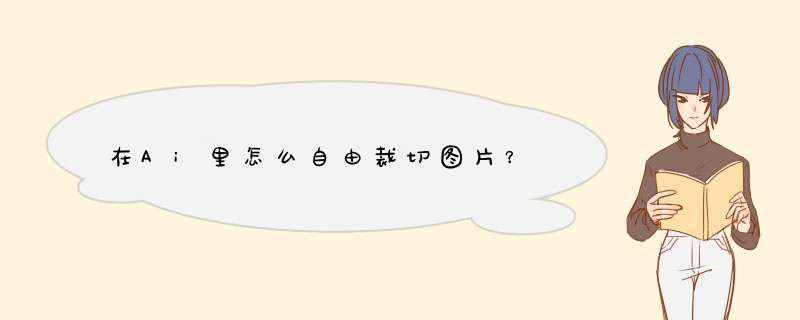
1打开ai的软件,执行菜单栏中的文件—新建,或者直接按快捷键Ctrl+N新建画布。夏夏在这里新建的是A4大小的画布,如下图所示。
2我们在这里置入一张,来源于网络,在此表示感谢。执行菜单栏中的文件—置入,置入的都是链接的图形,也就是我们在这里修改,外面的也被我们修改了。
3因此,为了保护外面,通常我们需要将嵌入。这样的话,我们修改这里的外面的就不会被我们修改。选择工具箱中的选择工具,选中,然后点击上方的嵌入,如下图所示。
4现在我们来裁剪,选择工具箱中的矩形工具,将填充设置为无,描边设置为无,然后任意的画一个矩形,这个矩形就是我们裁剪的大小。
5选择工具箱中的选择工具,选中之前我们画的矩形的选框和风景的,然后右键单击找到建立剪切蒙版。
6建立剪切蒙版后,我们可以看到被我们裁剪了,如下图所示。
1、以下图为例,需要处理方框外面的多余部分。
2、创建一个矩形完全覆盖到最上层,跟画板一样大,然后ctrl+7,创建剪切蒙版就可以把多余的地方去除掉了。
扩展资料
使用技巧
1、使用基本绘图工具时,在工作区中单击可以d出相应的对话框,在对话框中对工具的属性可以进行精确的设置。
2、按ALT键单击工具循环选择隐藏工具,双击工具或选择工具并按回车键显示选定工具所对应的选项对话框。
3、按下Caps Lock可将选定工具的指针改为十字形。
4、从标尺中拖出参考线时,按住鼠标按下ALT键可以在水平或垂直参考线之间切换。
5、选定路径或者对象后,打开视图→参考线→建立参考线,使用选定的路径或者对象创建参考线,释放参考线,生成原路径或者对象。
6、对象→路径→添加锚点,即可在所选定路径每对现有锚点之间的中间位置添加一个新的锚点,因此使用该命令处理过的路径上的锚点数量将加倍。
7、所添加锚点的类型取决于选定路径的类型,如果选定路径是平滑线段,则添加的锚点为平滑点;如果选定的路径是直线段,则添加的锚点为直角点。
8、使用旋转工具时,默认情况下,图形的中心点作为旋转中心点。按住ALT键在画板上单击设定旋转中心点,并d出旋转工具对话框。在使用旋转、反射、比例、倾斜和改变形状等工具时,都可以按下ALT键单击来设置基点,并且在将对象转换到目标位置时,都可以按下ALT键进行复制对象。
9、再次变换:CTRL+D;
10、使用变形工具组时,按下ALT键并拖动鼠标调节变形工具笔触形状;
11、包含渐变、渐变网格、裁切蒙版的对象不能定义画笔。
12、剪切工具:使用该工具在选择的路径上单击出起点和终点,可将一个路径剪成两个或多个开放路径。
13、裁刀工具:可将路径或图形裁开,使之成为两个闭合的路径。
14、画笔选项:填充新的画笔笔画:用设置的填充色自动填充路径,若未选中,则不会自动填充路径。
15、反射工具:单击定位轴心,点鼠标进行拖移,可以轴心为旋转中心对镜像结果进行旋转,单击两次富庶变换轴,进行对称变换。
16、使用比例工具时,可以用直接选择工具选中几个锚点,缩放锚点之间的距离。
17、自由变换工具:可对图形、图像进行倾斜、缩放以及旋转等变形处理,先按住范围框上的节点不松,再按CTRL键进行任意变形 *** 作,再加上ALT键可进行倾斜 *** 作。
18、扭转工具:将图形做旋转,创建类似于涡流的效果。扭转比例:扭转的方向。
19、细节:确定图形变形后锚点的多少,特别是转折处。简化:对变形后的路径的锚点做简化,特别是平滑处。
20、混合工具:一个对象从形状\颜色渐变混合到另一个对象,先点击第一个要混合的图形,再点击第二个要混合的图形就可以得到混合效果。
参考资料:
一、启动AI软件,并打开一张需要处理的。
二、选择任何一种画图工具,例如选择椭圆工具,画出想要的范围
三、ctrl+A选中和椭圆形,然后选择对象-剪切蒙版-建立。
四、剪切出来后,需要保存为PNG时,可选择文件-导出,跳出导出页面时,设置为png格式。
五、设置保存后,就可以看到PNG格式的。
欢迎分享,转载请注明来源:内存溢出

 微信扫一扫
微信扫一扫
 支付宝扫一扫
支付宝扫一扫
评论列表(0条)